
Harry James
0
3861
932
Du er på farten, kører til dit morgenmøde, og så går det op for dig, at du i din hastighed ud af døren havde forladt din computer tændt. Normalt ville du sparke dig selv helt til kontoret for den elektricitet, du spilder, og efterlade din computer på tomgang hele dagen derhjemme, men ikke i dag. I dag trækker du over til siden af vejen og sender en hurtig tekst med angivelse “nedlukning #computer”, og start derefter igen for at arbejde. Færdigt arbejde.
Dette scenarie er muligt - eller et sted, hvor du er nødt til at sparke en virusscanning, starte en sikkerhedskopi af webstedet, pinge en server og e-maile resultaterne og en hel liste med andre job lige fra din hjemmecomputer, mens du ikke engang er på hjem. Ikke kun er det muligt, men det er faktisk temmelig let at gøre ved at kombinere Dropbox og IFTTT og skrive en smule enkel Windows-script. Hvis du er ude af Dropbox, kan du se vores fulde guide Den uofficielle guide til Dropbox Den uofficielle guide til Dropbox Der er mere at Dropbox end du måske tror: du kan bruge dem til fildeling, sikkerhedskopiere dine data, synkronisere filer mellem computere og selv fjernbetjening af din computer. på det.
Vær ikke bange, jeg viser dig, hvordan du konfigurerer systemet, hvordan du skriver din første kommando til Windows Script File (WSF), som du kan udløse ved hjælp af en tekstmeddelelse, og så sender jeg dig væk med en endelig liste over andre scripts, du kunne starte på din hjemme-pc via en simpel tekstbesked. Lyder det som sjovt? Lad os rulle.
Opsæt Dropbox og IFTTT
Sådan fungerer dette system. Først sender du en SMS-kommando til IFTTT 10 af de bedste IFTTT-opskrifter for at bringe orden i dit online sociale liv 10 af de bedste IFTTT-opskrifter, der skal bringes ordre i dit online sociale liv Fortæl dig selv, hvor mange minutter af dagen du giver tiden vask, der går under navnet Twitter, Facebook, Pinterest eller noget andet. Protokollen tilføjes. Ville det ikke være vidunderligt at…, som tager din kommando og oversætter den til en tekstfil, der bliver placeret i en speciel mappe på din Dropbox-konto. I mellemtiden har du konfigureret din computer til regelmæssigt at overvåge det bibliotek og se efter tekstfiler. Når den ser en ny tekstfil vises, følger din computer den kommando, der identificeres med filens navn.
Det første trin i dette er at oprette en speciel mappe på din Dropbox-konto bare med det formål at lade IFTTT placere disse “kommando” filer.
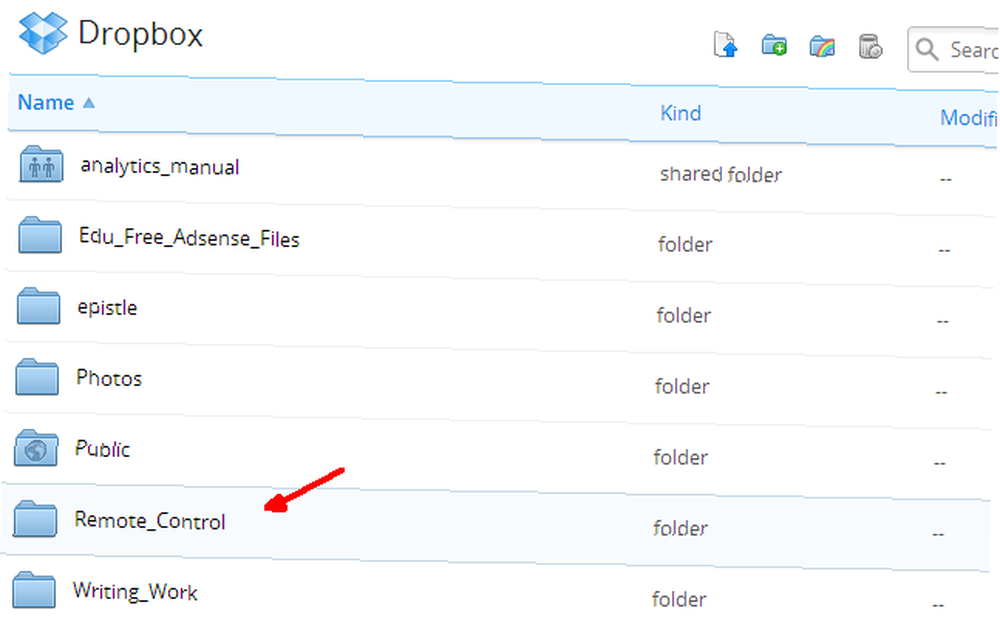
Når du har gjort dette, skal du gå ind på din IFTTT-konto og oprette en ny opskrift. Vælg SMS som triggerkanal, og klik derefter på “Send IFTTT en SMS-mærket” som udløseren.
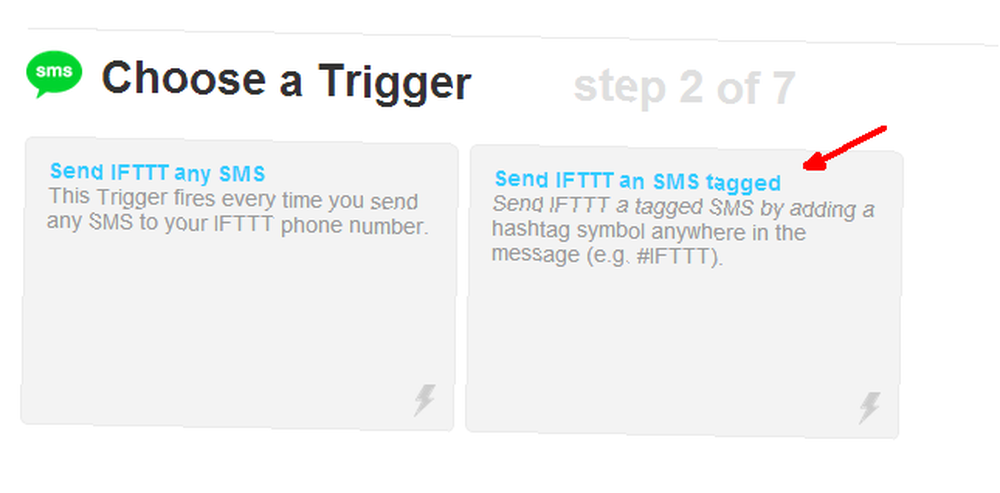
Dette giver dig mulighed for at definere en speciel mærket SMS, der udløser IFTTT til at gribe ind. Du kan ringe til det specielle tag, hvad du vil. I mit tilfælde kaldte jeg det #mycomputer.
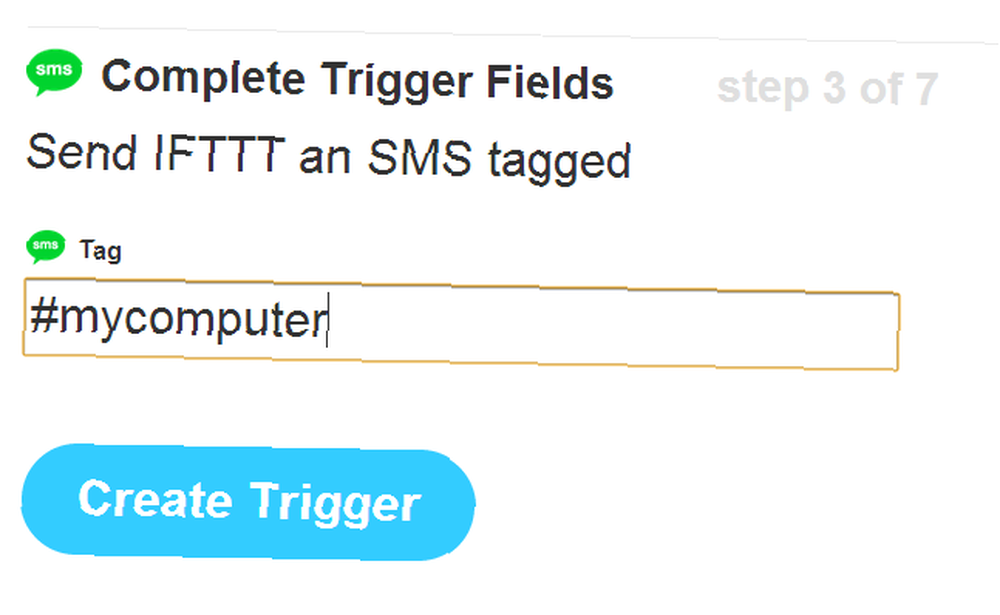
IFTTT giver dig et specielt telefonnummer, du kan sende dine SMS-kommandoer til. Noter dette nummer, og gem det på din telefonlistekontaktliste. Dette er det nummer, du bruger til at kommandere din computer eksternt.
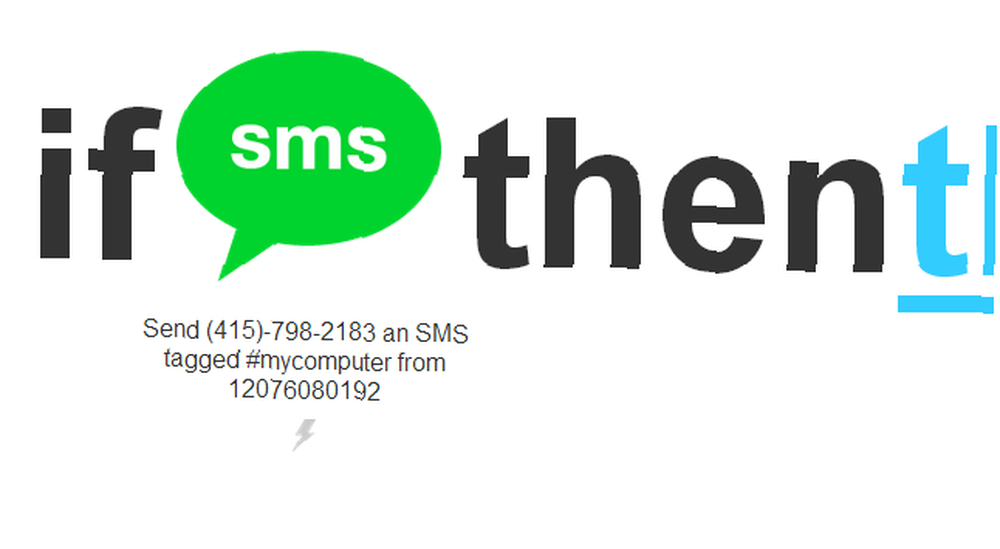
Næste, stadig i IFTTT, skal du vælge “Dette” handling. Vælg Dropbox Action-kanalen, og vælg derefter “Opret en tekstfil” handling.
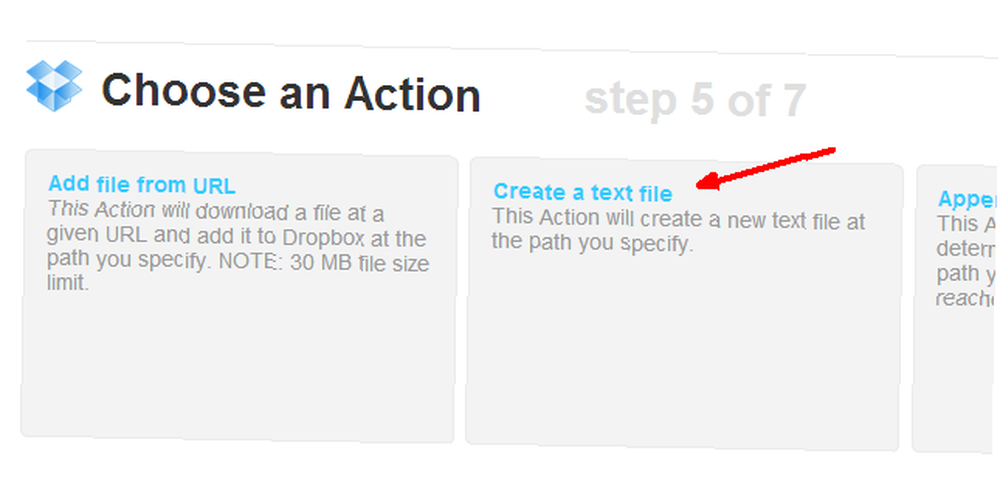
Indstil den til at bruge den specielle Dropbox-mappe, du har oprettet, og du kan forlade resten af felterne som standard. Du vil bemærke, at filnavnet på filen, der er placeret i Dropbox-mappen, er den meddelelse, du skriver på din telefon. Så hvis du ønsker, at IFTTT skal placere en tekstfil kaldet shutdown.txt i din Dropbox-mappe, vil du sende udtrykket “shutdown.exe #mycomputer” - det er det!
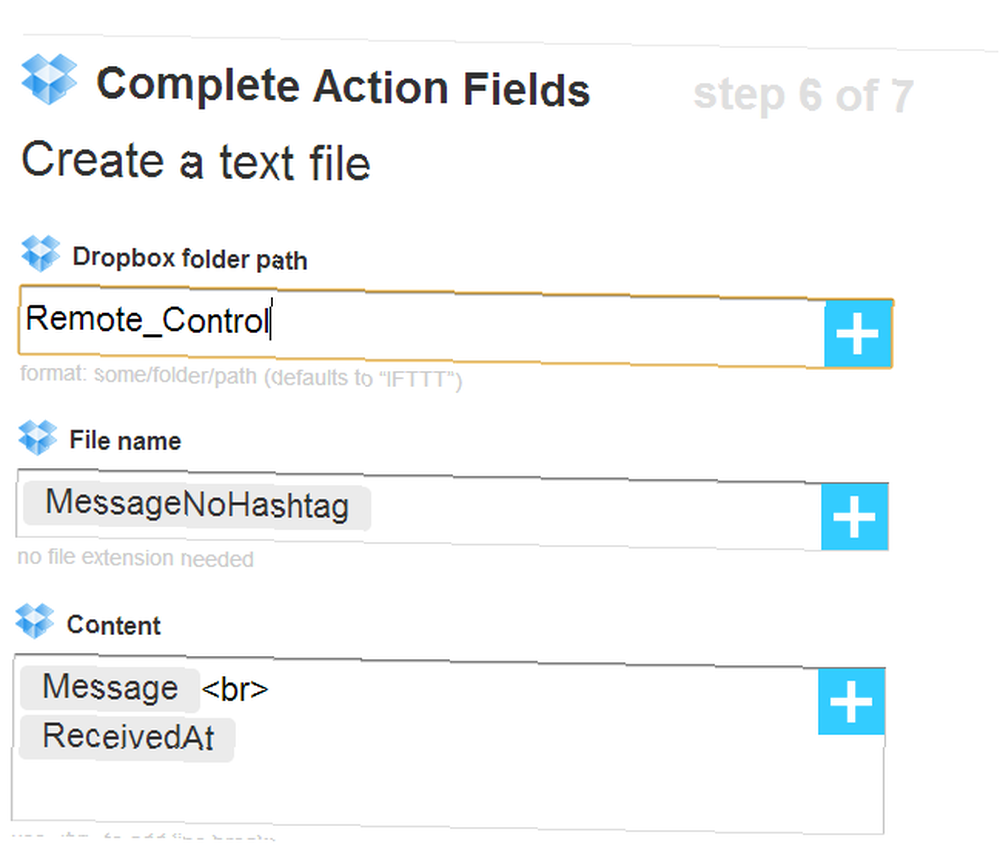
Nu er IFTTT konfigureret til at modtage din SMS og indsætte den tekstfil, du har fortalt den, direkte i den specielle fjernbetjeningsmappe, du har oprettet i Dropbox netop til dette formål.
Nu når dette er gjort, er det tid til at konfigurere din computer til at overvåge den specielle mappe og svare hver gang der kommer nye tekstfiler.
Opsætning af din computer
Den første ting, du vil gøre, er at installere Dropbox på din computer, hvis du ikke allerede har gjort det. Bare gå til din Dropbox-konto, klik på rullemenuen med dit profilnavn og klik på “Installer link”.
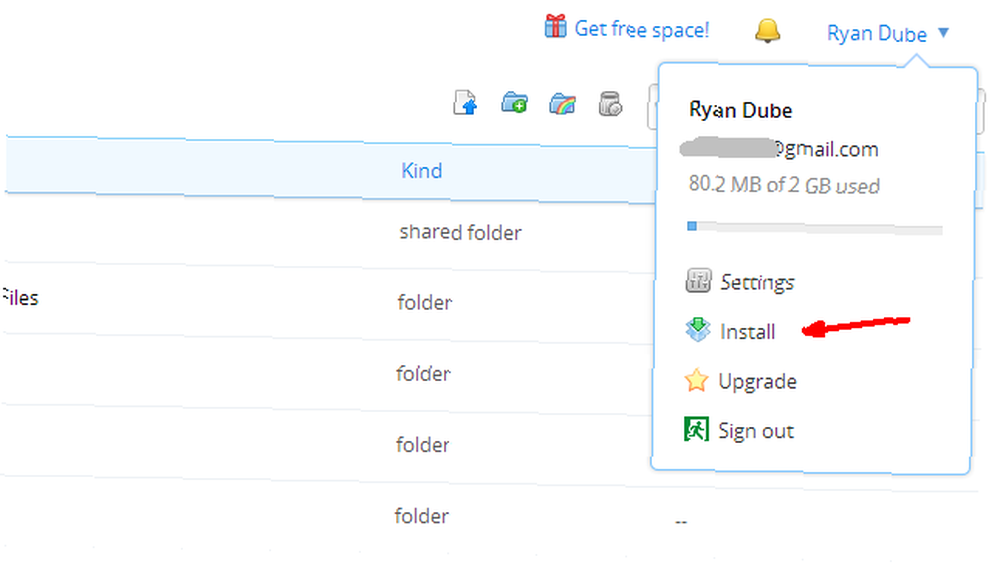
Når du er færdig med det, skal du konfigurere Windows Script, der regelmæssigt overvåger din Dropbox-mappe og kigge efter nye tekstfiler, der skal vises.
Dim fil1
Dim objShell
Dim strComputer
Dim strShutdown
Sæt fil1 = CreateObject (“Scripting.FileSystemObject”)
Hvis (file1.FileExists (“C: \ Brugere \ Ejer \ Dropbox \ Remote_Control \ shutdown.txt”)) Derefter
file1.DeleteFile “C: \ Brugere \ Ejer \ Dropbox \ Remote_Control \ shutdown.txt”
strComputer = “Ejer-pc”
strShutdown = “shutdown.exe -s -t 0 -f -m \\” & strComputer
sæt objShell = CreateObject (“WScript.Shell”)
objShell.Run strShutdown
Afslut Hvis
WScript.Quit
Alt hvad du skal gøre er at redigere denne fil og tilføje en ny “Hvis” sætning for hver anden tekstfil og kommando, du vil tilføje til dit nye SMS-kommandosystem. I scriptet ovenfor, “FileExists” kommando kontrollerer, om “shutdown.txt” er til stede i Dropbox-stien. Hvis den er der, slettes den straks filen og kører derefter Luk-kommandoen.
Gem dette hvor som helst på din pc, du kan lide, og konfigurer derefter en planlagt opgave til at køre den med en eller anden frekvens. I mit tilfælde kører jeg det hver time for at tjekke Dropbox-mappen for nye SMS-kommandoer.
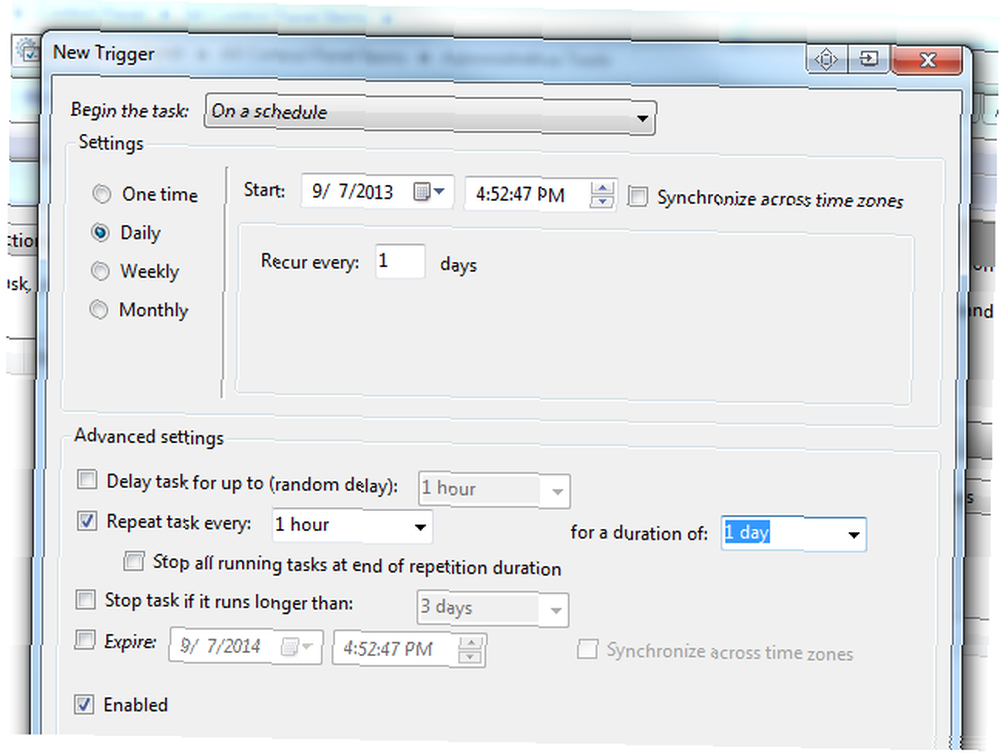
Bare tilføj stien til overvågningsscript under “Handlinger” fanen i din planlagte opgave.
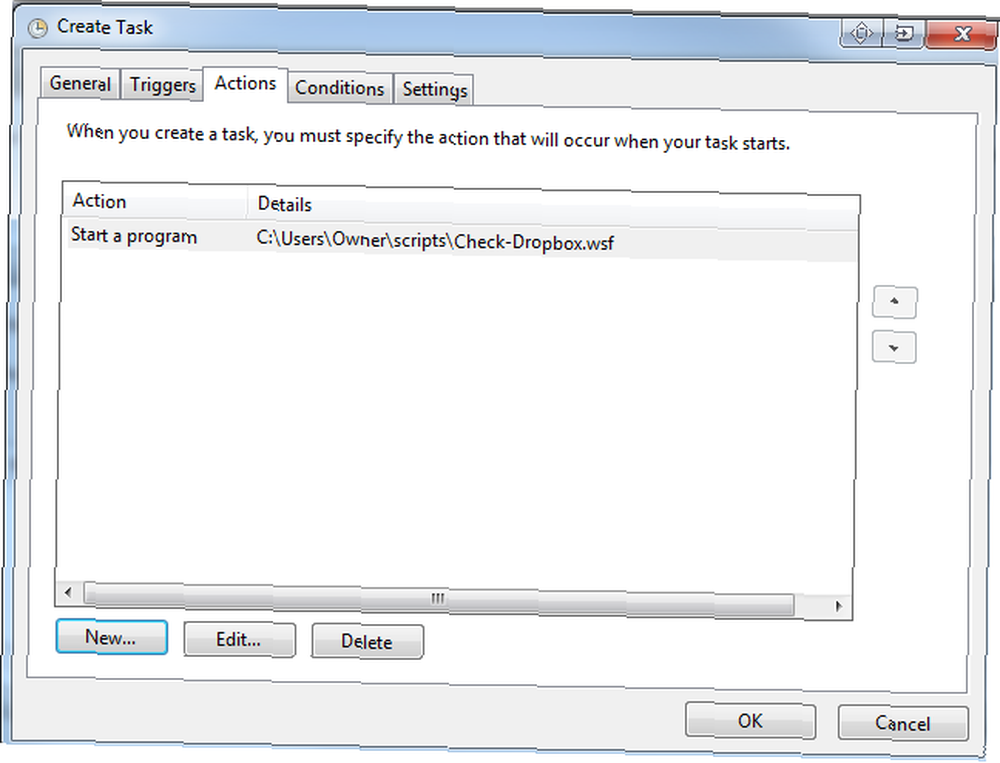
Glem ikke at vælge “Væk computeren for at køre denne opgave”, så opgaven stadig kører, når du ikke er omkring computeren.
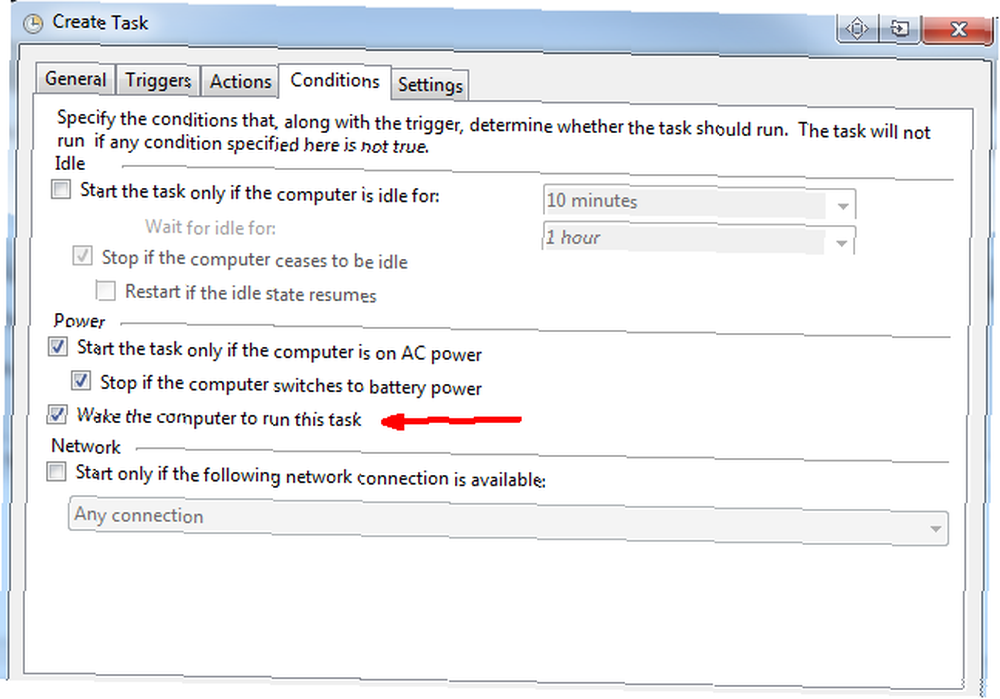
Systemet er nu godt at gå.
Udsteder din computertekstmeddelelser
Kører en hurtig test sendte jeg en SMS af “nedlukning #computer” til IFTTT-telefonnummeret og inden for mindre end 20 sekunder modtog jeg filen på min Dropbox-konto.
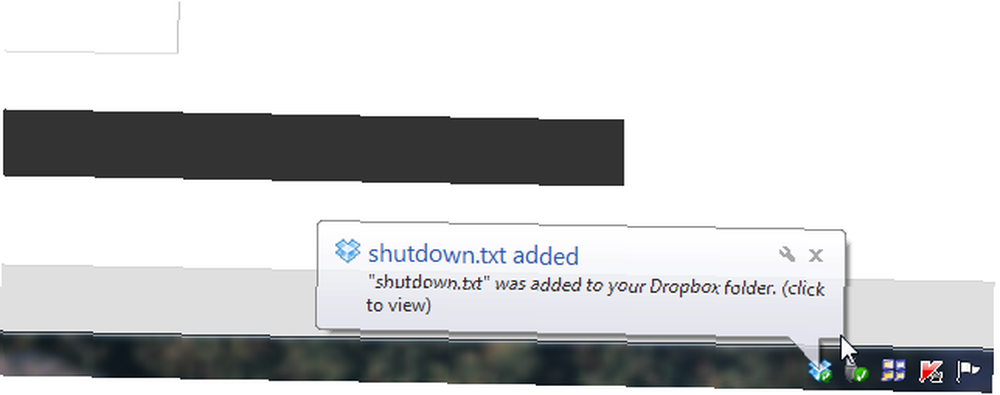
Et andet afsnit af script, som jeg tilføjede, var det til at pinge et websted og e-maile den resultatkode, som du kan finde på min artikel om 3 fantastiske Windows-scripts 3 Fantastiske ting, du kan gøre med Windows-scripting 3 Fantastiske ting, du kan gøre med Windows-scripting du arbejder inden for it-området, som web-designer, eller hvis du bare er studerende eller almindelig kontorarbejder, har Windows Scripting noget at tilbyde dig. Naturligvis gør Applescript også,…. Bare at placere dette i en If-sætning i den samme WSF-fil, der er beskrevet ovenfor - på udkig efter “pingsite.txt” i Dropbox-mappen udløser den del af koden.
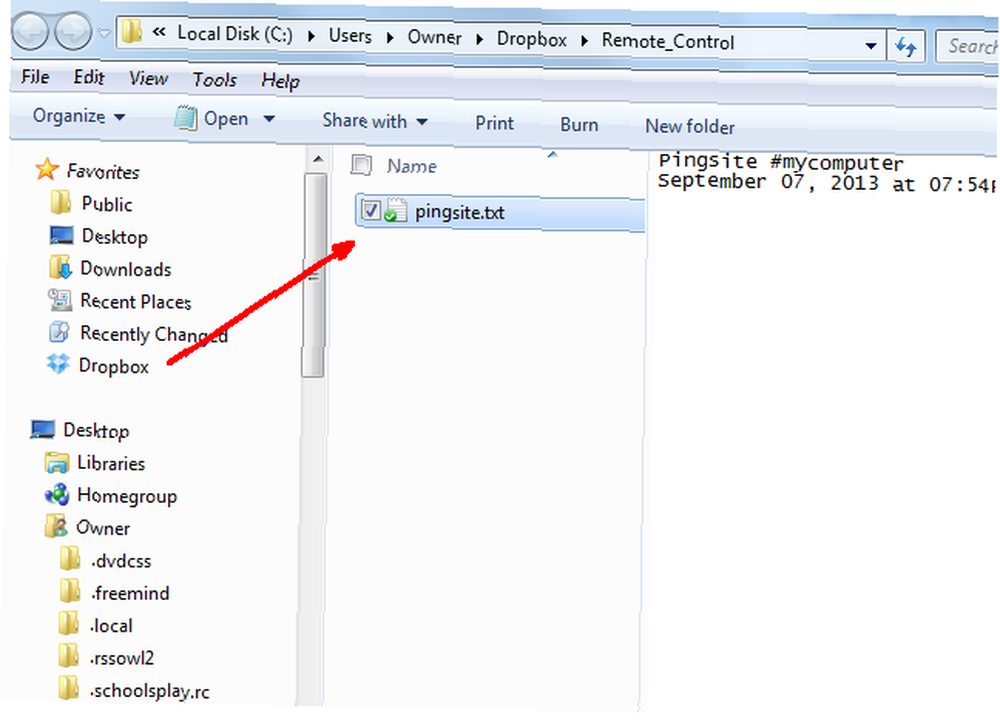
Dette script kan udløses blot ved at sms “pingsite #mycomputer”. IFTTT lægger “pingsite.txt” i Dropbox-mappen finder timeskriptet det og kører det afsnit af kode! Det er en løsning, der fungerer til ethvert WSF-script, som du kan tænke over - bare tilføj den til filen under et nyt afsnit på udkig efter en tekstfil under et andet navn i Dropbox-mappen. Mulighederne er ubegrænsede.
Du tekst, din computer svarer.
Har du nogensinde gennemført sms-til-computer-automatisering som denne? I bekræftende fald, hvilken fremgangsmåde tog du? Kan du lide denne tilgang? Del dine egne tip og feedback i kommentarfeltet nedenfor!
Billedkredit: Hånd med mobiltelefon via FreeDigitalPhotos.net











